
Gli Airtag possono aiutarti Trova i tuoi oggetti smarriti , se sono dall'altra parte del mondo o sepolto nel tuo divano. Ma i beacon Bluetooth di Apple possono anche essere usati Trigger Automations. Nell'app per iPhone iPhone, proprio come qualsiasi altro tag NFC. Ecco come impostarlo tutto.
Utilizzo di Airtag per automazioni NFC
Mentre gli Airtag sono più utili quando si trovano le cose, Apple ha anche deciso di lanciare NFC (comunicazione vicino al campo) Compatibilità anche lì. Usando questo, è possibile eseguire la scansione dell'airtag con il telefono o l'orologio Apple portandolo vicino, quindi attiva una grande varietà di azioni usando l'app per le scorciatoie di Apple.
L'app per le scorciatoie di Apple viene preinstallata su iPhone e iPad, ma puoi Scaricalo dall'App Store Se non lo hai precedentemente disinstallato.
Se non hai ancora un Airtag, puoi Compra uno per $ 29 -o compra un pacchetto di quattro per $ 99 . Se hai già un Airtag, puoi utilizzare i tuoi Airtag esistenti per questo e continuare a utilizzarli per il monitoraggio degli oggetti. Anche se usato per attivare scorciatoie tramite NFC, gli Airtags eseguono ancora il loro scopo principale come tracker.
Per questo motivo, dovresti pensare attentamente a ciò che vuoi che il tuo Airtag innesca, e legarlo a qualunque cosa tu stia monitorando. Ad esempio, se hai un Airtag sulla tua borsa da palestra, potresti voler usarlo per attivare la modalità non disturbare, avviare un allenamento e mescolare la tua playlist in esecuzione in Apple Music.
Certo, potresti anche usare un Airtag come trigger NFC e dimenticare il tracciamento, ma puoi Acquista tag NFC di base Per molto meno denaro e usarli per le automazioni dei collegamenti.
Come impostare automazioni Airtag in scorciatoie
Per utilizzare qualsiasi trigger NFC "Passivamente" avrai bisogno di un iphone xr. , iphone xs. o più recente. Mentre i telefoni Iphone X e precedenti hanno funzionalità NFC, i trigger NFC non funzionano passivamente sullo sfondo e invece si affidano all'intervento dell'app.
Per questo motivo, non vedrai NFC elencato come trigger di automazione nelle app di collegamento Apple durante il tentativo di impostarlo su un dispositivo precedente.
Per utilizzare un Airtag come trigger NFC, lanciare scorciatoie e toccare la scheda "Automation".
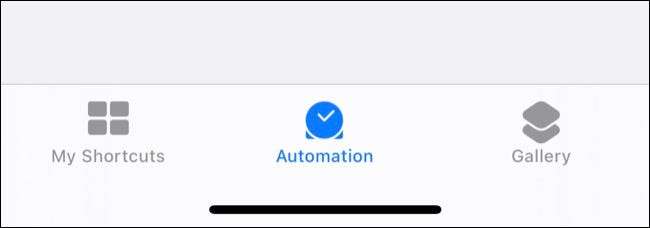
Toccare "Crea automazione personale".
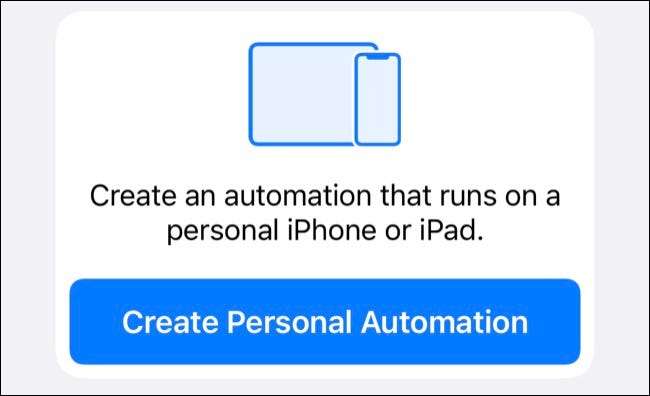
Scorri verso il basso fino a quando non vedi il trigger "NFC" e toccalo.
Nota: Se non vedi la "NFC" come opzione nel nuovo elenco di automazione, non è disponibile sul tuo iPhone. Avrai bisogno di un nuovo iPhone per farlo.
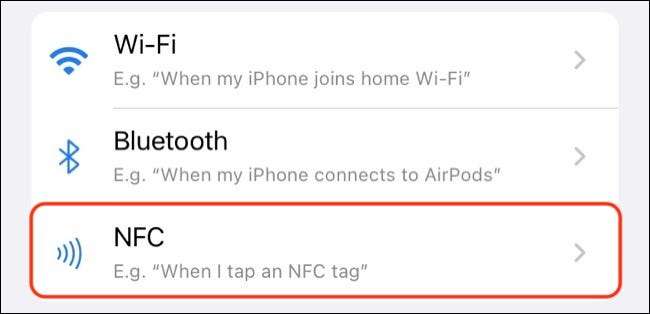
Tocca "Scansione", quindi scansiona l'Airtag (o qualsiasi tag NFC che si desidera utilizzare) e dargli un nome. Ora è possibile utilizzare il pulsante "Aggiungi azione" per aggiungere qualsiasi azione che desideri eseguire quando si esegue la scansione del tuo Airtag con il tuo iPhone o Apple Watch.
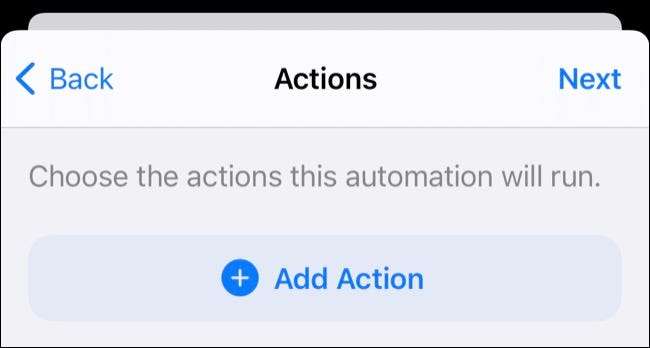
Premi "Avanti" seguito da "Fatto" per finalizzare la tua automazione.
Fai di più con scorciatoie
L'app per le scorciatoie può aiutarti a automatizzare l'intera vita usando un'enorme varietà di input e trigger. Puoi creare complesse automazioni casalinghe con dispositivi HomeKit o utilizzare GeoFncing per attivare azioni quando vieni nel raggio di casa o sul posto di lavoro.
Impara di più riguardo creando le tue scorciatoie o scaricando scorciatoie che altre persone hanno fatto .
IMPARENTATO: 8 Cool Airtag NFC Idee per il collegamento per iPhone e Apple Watch







